Czy kiedykolwiek musiałeś stworzyć nową stronę WordPress, która będzie prawie identyczna z istniejącą? Cóż, jeśli używasz WordPressa od dłuższego czasu, być może wiesz, że tej funkcji domyślnie brakuje. Jednak, jak wiesz, WordPress jest dość elastyczny i pozwala nam modyfikować się lub używać wtyczek, aby robić różne rzeczy za nas. Od prostych metod po zaawansowane wtyczki – omówimy wszystko, czego potrzebujesz, aby zrobić to skutecznie, nie szkodząc Twojemu SEO.

Dlaczego miałbyś powielać swoją stronę
Duplikat strony lub posta na WordPressie może być przydatny z kilku powodów:
Korzystanie z szablonu podstawowego : jeśli chcesz rozpocząć nową stronę, częściej chcesz, aby wyglądała jak istniejąca strona. Następnie użyjesz tej strony jako szablonu podstawowego dla nowej strony.
Testy A/B : Projektowane przez nas strony nie zawsze są najlepsze, jakie mogliśmy zaprojektować. Aby zaoferować użytkownikom najlepszą stronę, stosujemy testy A/B. Aby uprościć pracę, zaczniemy od skopiowania istniejącej strony i stworzenia alternatywnej.
Twórz niesamowite strony internetowe
Z najlepszym darmowym kreatorem stron Elementor
Zacząć terazAktualizacja istniejącej strony: Zakładając, że masz aktywną stronę docelową, naprawdę źle będzie, jeśli będziesz musiał przekształcić tę stronę w wersję roboczą, aby ją zaktualizować. Następnie musisz utworzyć jej kopię, dokonać modyfikacji i ustawić ją jako nową stronę docelową.
Tłumaczenia: jeśli tworzysz wielojęzyczną witrynę internetową, musisz użyć oryginalnej strony jako źródła innych tłumaczeń.
Uważaj na wady duplikacji
Ogólnie rzecz biorąc, powielanie strony nie powinno powodować żadnych problemów dla Twojej witryny. Jednak w niektórych sytuacjach powinieneś być bezpieczny. Konkretnie, zduplikowana strona może powodować problemy ze zduplikowaną treścią w Twojej witrynie. W SEO termin ten jest zazwyczaj złą wiadomością, ponieważ może się zdarzyć, że Twoja oryginalna lub skopiowana strona nie zostanie uwzględniona przez Google.
Dlatego też należy pamiętać o tym, aby kopiując stronę stworzyć zupełnie nową stronę na podstawie oryginału, nie zmieniając kilku słów i nie publikując go.
Duplikowanie stron w WordPressie (krok po kroku)
Przyjrzymy się teraz różnym opcjom duplikowania strony w WordPress. Pokażemy Ci, jak zduplikować stronę za pomocą:
- Wtyczka
- Korzystanie z Divi (Kreatora stron)
- Powielanie metodą kopiuj/wklej
- Korzystanie z Elementora
- Korzystanie z Kreatora cegieł
- Korzystanie z Beaver Buildera
Powielanie strony za pomocą wtyczki WordPress
Dostępnych jest kilka wtyczek WordPress do duplikowania stron w WordPress. Przed zainstalowaniem wtyczki na swojej stronie WordPress pamiętaj o funkcjach, których szukasz, a także o ocenach i recenzjach wtyczki. Mając to wszystko na uwadze, w tym samouczku użyjemy darmowej wersji wtyczki Duplicate Page .
Aby zainstalować wtyczkę, wykonaj następujące kroki:
W menu po lewej stronie kliknij Wtyczki, a następnie kliknij Dodaj nową. Następnie wpisz „duplikat strony” w pasku wyszukiwania wyświetlonym w prawym górnym rogu ekranu. Następnie znajdź wtyczkę Duplicate Page i kliknij Zainstaluj teraz.
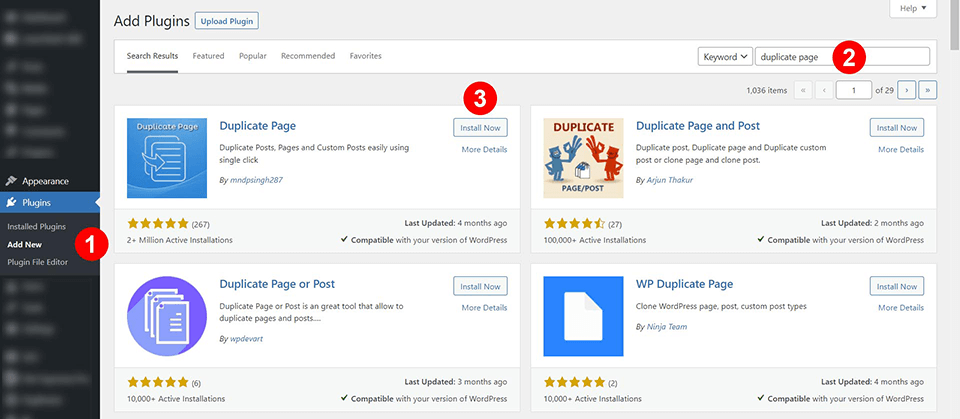
Po zainstalowaniu i aktywowaniu wtyczki przejdź do menu Strony swojej witryny. Kliknij opcję Strony, a następnie wybierz opcję Wszystkie strony z podmenu po lewej stronie, aby przejść do żądanej lokalizacji. Kiedy umieścisz wskaźnik myszy nad nazwą strony, pojawi się nowa opcja o nazwie „Powiel to”.

Gdy będziesz gotowy do utworzenia kopii strony, po prostu przejdź do listy tej strony i poszukaj łącza Duplikuj. Następnie możesz wprowadzić niezbędne zmiany w nowej kopii strony. Jeśli tworzysz nową stronę, musisz zmienić jej link bezpośredni. Adres URL bezpośredniego linku zostanie skopiowany wraz z duplikowaną treścią, dlatego ważne jest, aby zaktualizować go o nowe informacje.
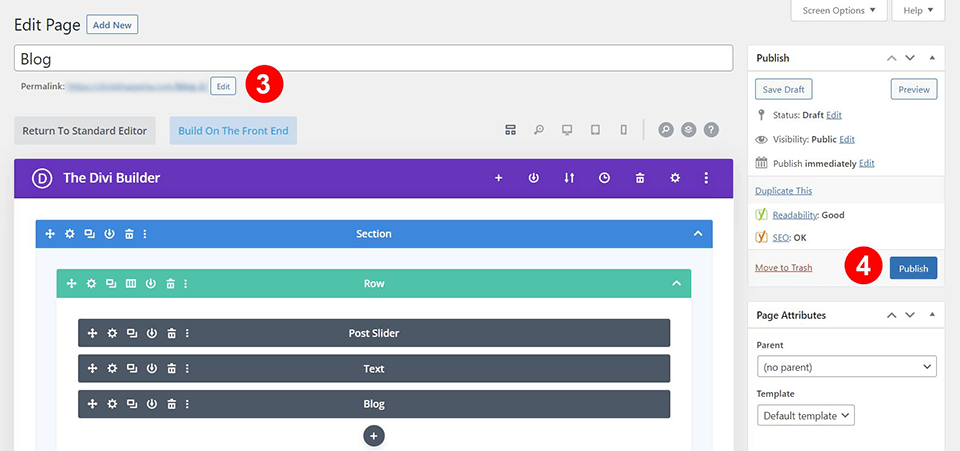
Upewnij się, że wtyczka Duplicate Page jest poprawnie skonfigurowana, sprawdzając jej ustawienia.
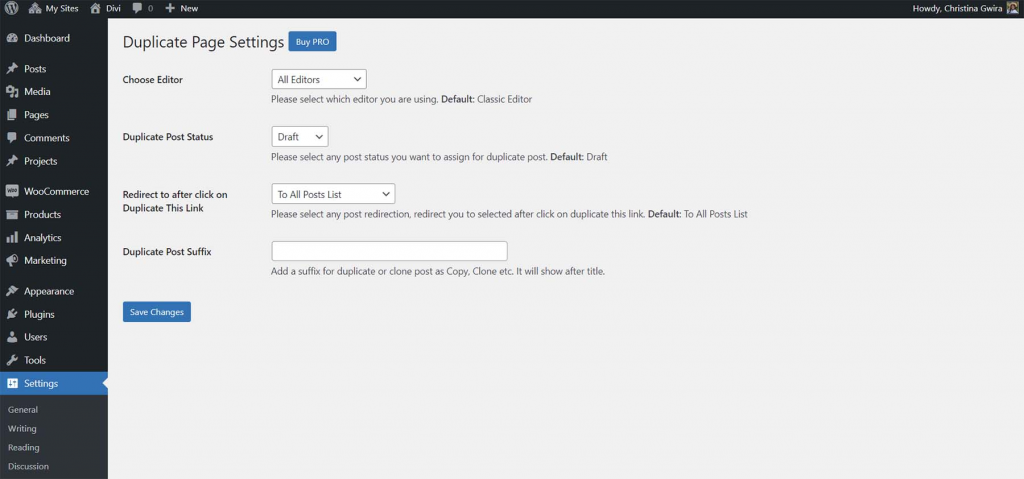
Dostosowując ustawienia, możesz zdecydować, jak często strony mają być duplikowane i gdzie ma być wyświetlany link.
Duplikowanie strony w WordPressie za pomocą Divi
W WordPressie strony (lub szablony) zbudowane za pomocą Divi można powielać przy niewielkim wysiłku. Za każdym razem, gdy tworzysz nową stronę w WordPressie za pomocą Divi Builder , możesz sklonować już istniejącą stronę.
Klonowanie istniejącej strony za pomocą Divi Builder
Korzystając z Divi Builder, możesz szybko wykonać kopię strony, którą właśnie utworzyłeś w WordPress.
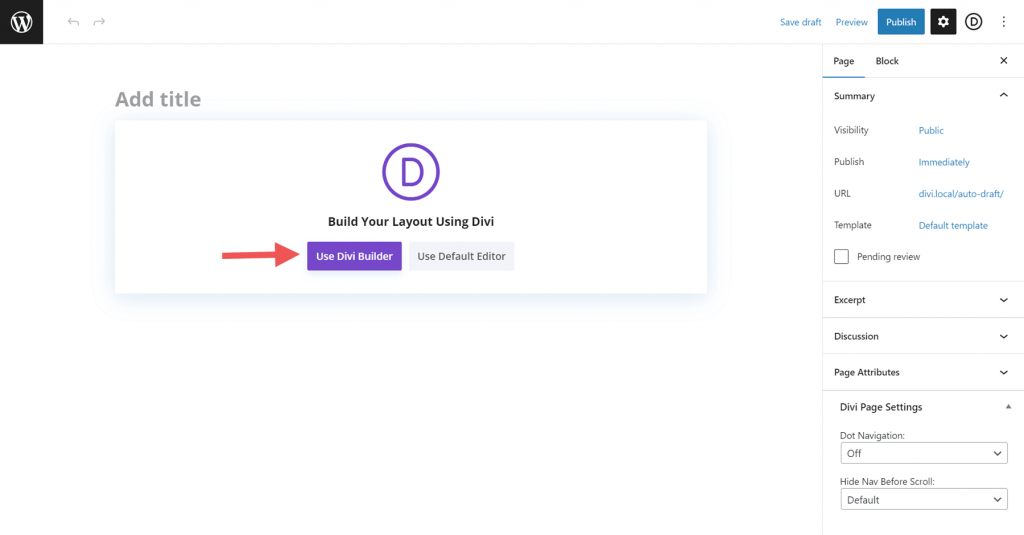
Jeśli klikniesz przycisk „Użyj Divi Builder do edycji tej strony”, pojawi się wyskakujące okienko z trzema różnymi sposobami obsługi nowej strony. W szczególności interesuje nas trzecia i ostatnia opcja „klonuj istniejącą stronę”.
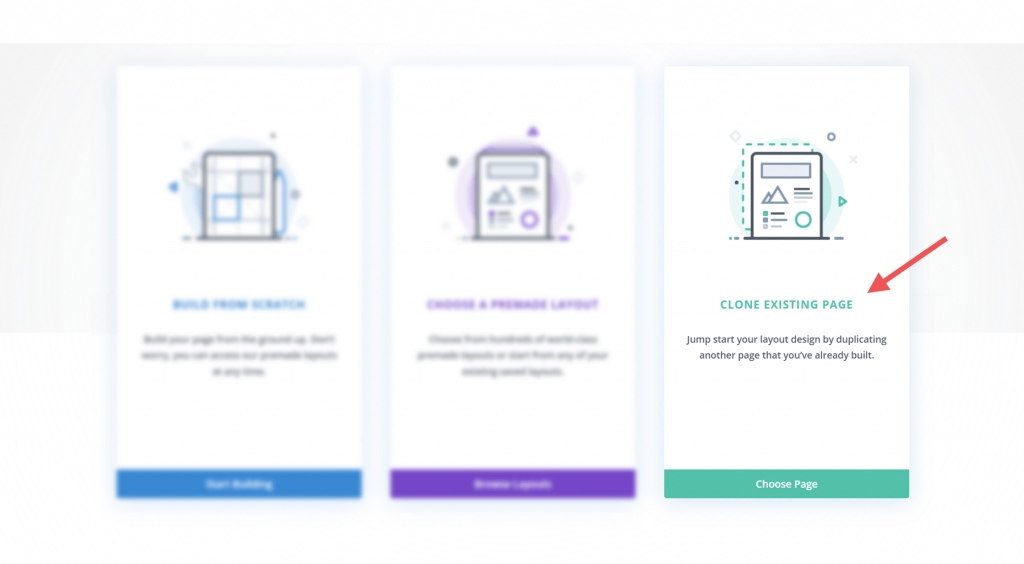
Po kliknięciu przycisku „sklonuj istniejącą stronę” zostanie wyświetlona lista wszystkich stron znajdujących się już w Twojej witrynie.
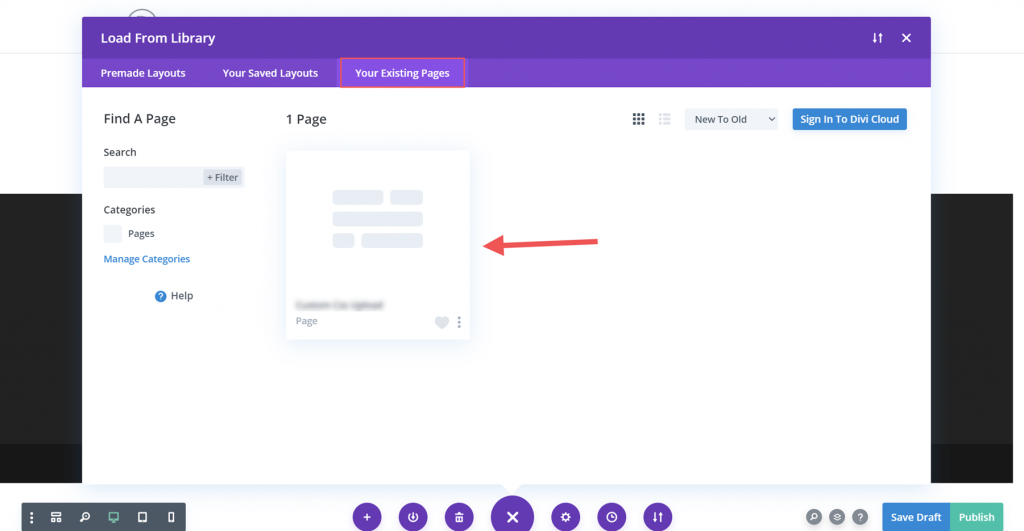
Kopia wybranej strony pojawi się na liście, którą możesz zmodyfikować. Ponieważ będziesz zaczynał od zera, nie ma potrzeby zmiany łącza bezpośredniego.
Korzystanie z układów Divi
Dużą zaletą Divi jest łatwość tworzenia, zmieniania i zarządzania układami stron. Cały projekt i zawartość strony są zawarte w jej układzie. Aby pomóc Ci szybko rozpocząć pracę zarówno z projektem, jak i treścią, Divi zawiera ponad tysiąc różnych gotowych układów stron. Możesz także zapisać własne układy stron w Bibliotece Divi do wykorzystania w przyszłości. Alternatywnie możesz skopiować elementy w chmurze i zapisać je w chmurze Divi. To rewolucyjna metoda wykonywania kopii stron.
Ręczne duplikowanie strony w WordPressie: kopiuj i wklej
Możesz ręcznie skopiować stronę w WordPressie, przechodząc do strony, którą chcesz skopiować, a następnie kopiując jej zawartość. Następnie skopiuj tekst i wklej go do nowego dokumentu.
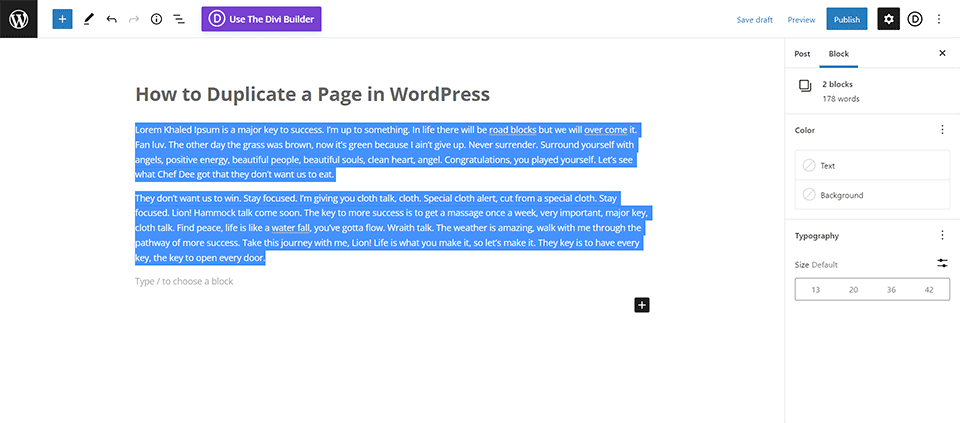
Poznaj kroki tutaj. Najpierw przejdź do karty Wszystkie strony.
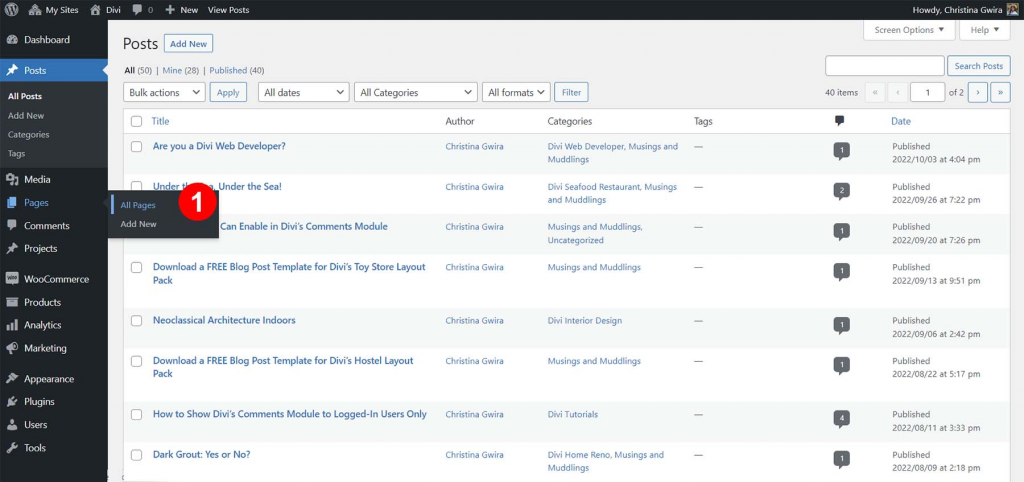
Po skompilowaniu liczby stron należy wykonać następujące kroki: Na liście stron najedź kursorem na stronę, którą chcesz edytować. Klikając Edytuj obok nazwy żądanej strony, możesz wykonać kopię.
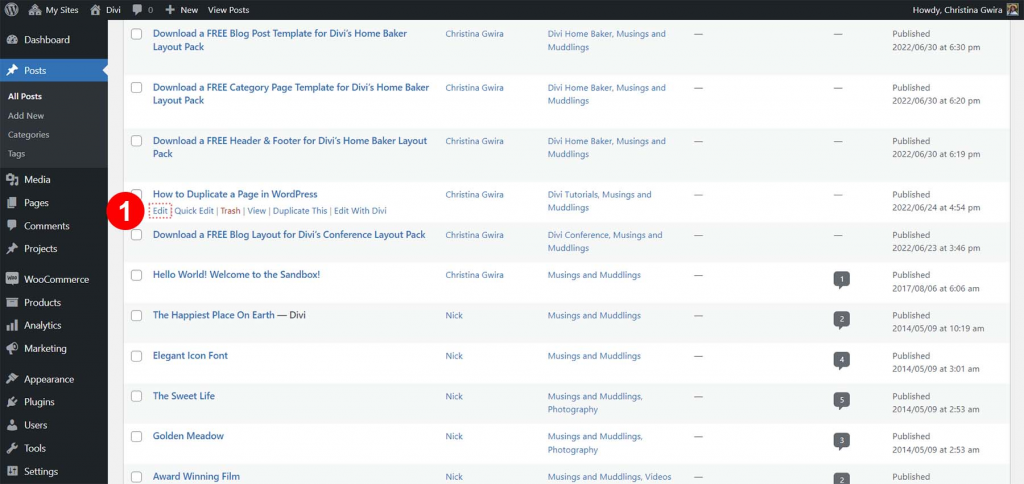
Po wejściu do edytora strony należy wykonać następujące procedury: Następnie zaznaczyć wszystko, co pojawi się w głównym obszarze zawartości. Aby uzyskać dostęp do podświetlonego tekstu, użyj menu dostępnego pod prawym przyciskiem myszy. Następnie wybierz opcję Kopiuj z menu głównego. Aby uzyskać dostęp do WordPressa, wybierz ikonę obok nagłówka strony. Ekran Wszystkie strony załaduje się ponownie.
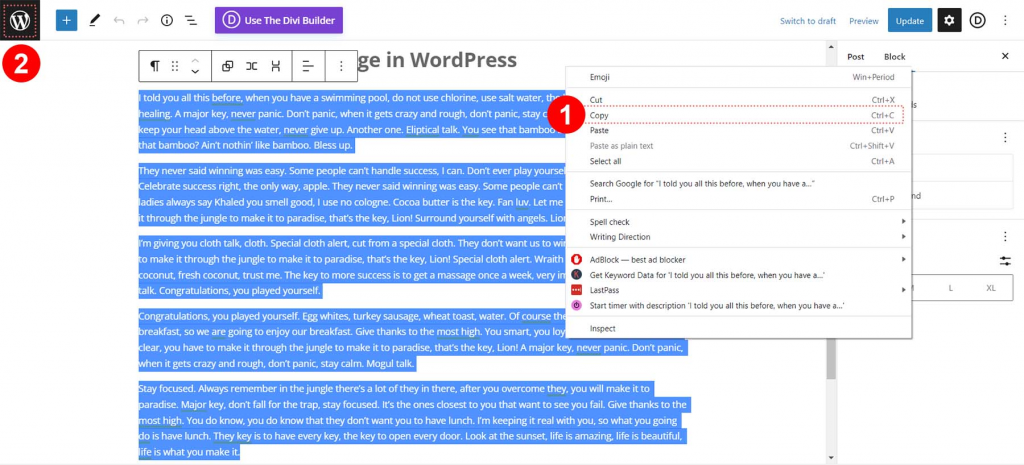
Kliknij przycisk „Dodaj nową” na tym ekranie, aby rozpocząć tworzenie nowej strony.
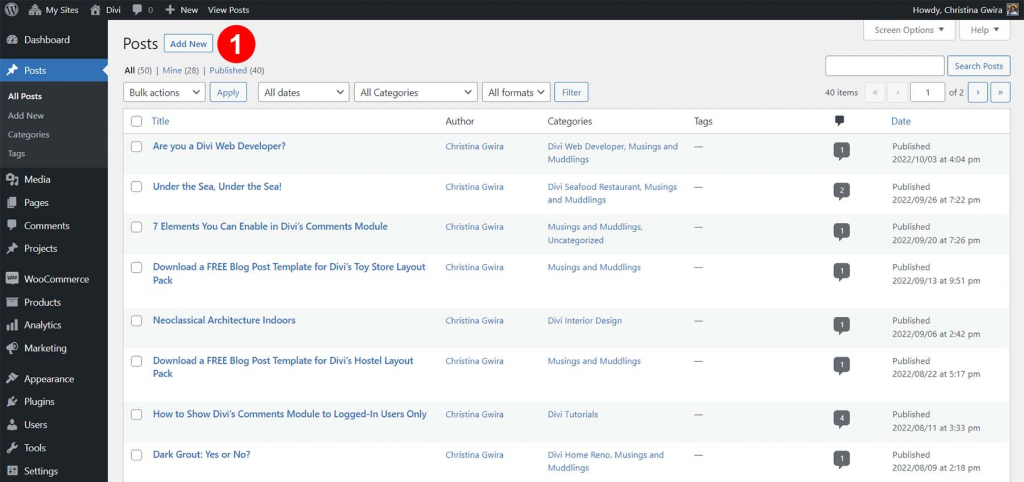
Możesz skopiować tekst, klikając prawym przyciskiem myszy pustą stronę i wybierając „Kopiuj” z wyświetlonego menu. Informacje z poprzedniej strony zostaną zaimportowane na tę. Możesz, jak powiedzieliśmy powyżej, dodać wszelkie niezbędne zmiany, a następnie kliknąć Publikuj w polu Publikuj w prawym górnym rogu strony.
Jeśli strona zawiera unikalny kod, powinieneś użyć edytora zakładek tekstowych/HTML, aby upewnić się, że kopiujesz również ten kod wraz z tekstem strony.
Duplikowanie strony w Elementorze
Ponieważ Elementor jest jednym z najczęściej używanych narzędzi do tworzenia stron w WordPressie, logiczne jest, że będziesz musiał powielać strony za pomocą tego narzędzia do tworzenia stron. Proces jest dość prosty. Zakładamy, że masz zainstalowany i aktywowany Elementor.
Zapisywanie stron jako szablonów
Pierwszym krokiem będzie skorzystanie z Kreatora Stron i zapisanie strony, którą chcesz powielić, jako szablonu. W kreatorze nagłówków zobaczysz przycisk blisko przycisku „Aktualizuj” ze strzałką skierowaną w górę. Po kliknięciu pojawią się nowe opcje, w tym „ Zapisz wersję roboczą ” i „ Zapisz jako szablon ”. Następnie musisz kliknąć „ Zapisz jako szablon ”.
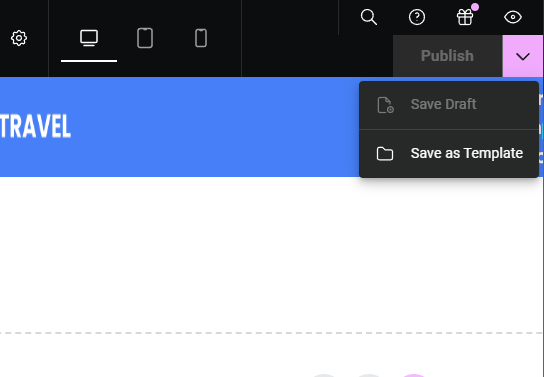
Następnie zostaniesz poproszony o podanie nazwy tego szablonu i kliknięcie „ Zapisz ”.
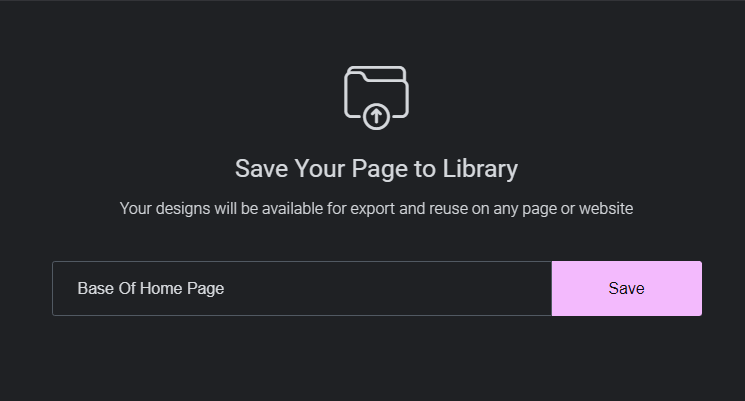
Twoja nowa strona zostanie wyświetlona w zakładce „Moje szablony”.
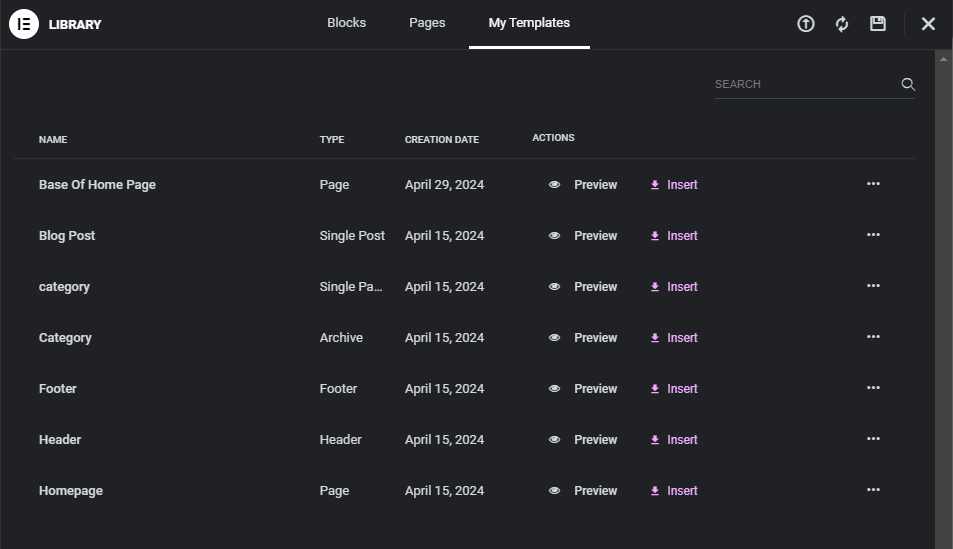
Używanie szablonów w Elementorze
Teraz zaczniesz od utworzenia nowej strony w WordPressie, a następnie klikniesz „ Edytuj za pomocą Elementora ”. Spowoduje to przejście do edytora, w którym zobaczysz 3 wyrównane przyciski. Klikamy środkowy przycisk „ Dodaj szablon ”, aby wybrać utworzony wcześniej szablon.
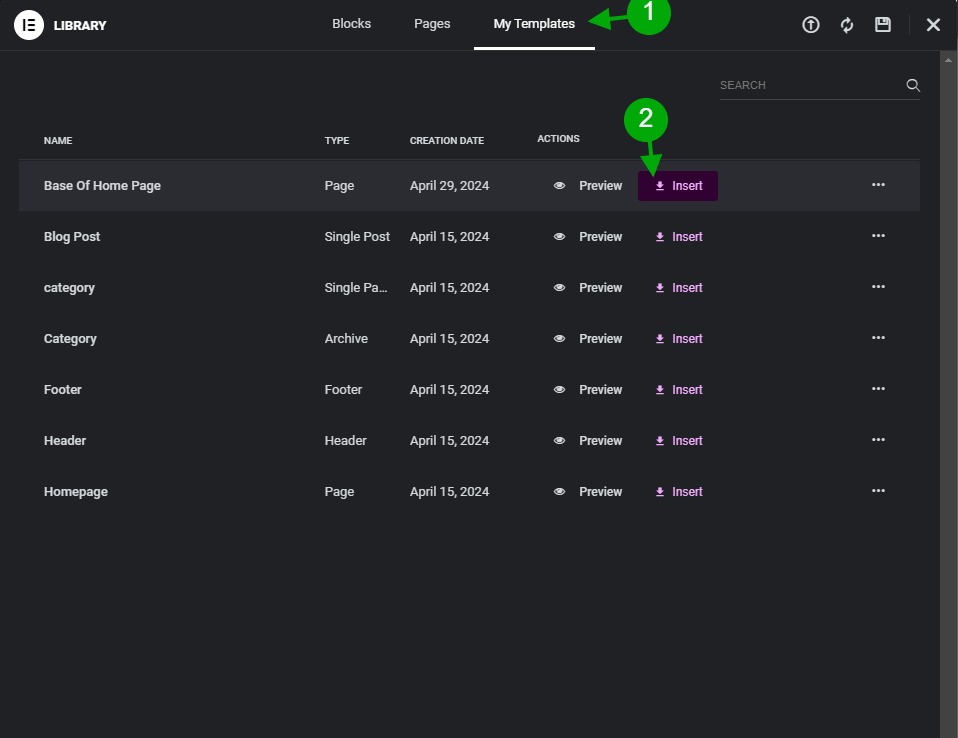
Szablon zostanie dodany do bieżącej strony. Pamiętaj, że jeśli przed załadowaniem szablonu na stronie znajdowała się jakakolwiek treść, nie zostanie ona usunięta, ale zostanie wyświetlona nad treścią szablonu.
Eksportowanie/importowanie szablonów
Jeśli chcesz wyeksportować stronę do innej witryny internetowej, na której działa Elementor, musisz skorzystać z funkcji „Importuj szablony” w Elementorze. Zaczniemy od wybrania opcji „ Szablony > Zapisane szablony ”.
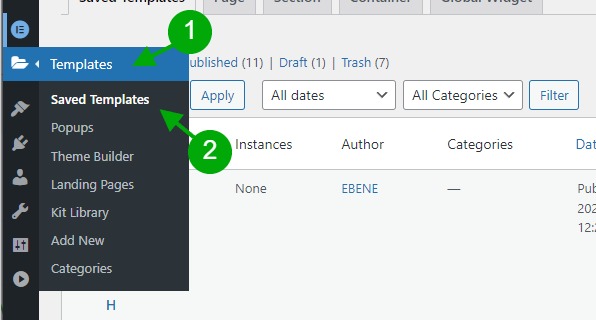
Teraz najedziemy kursorem na szablon, który chcemy wyeksportować i klikniemy link „ Eksportuj szablon ”.
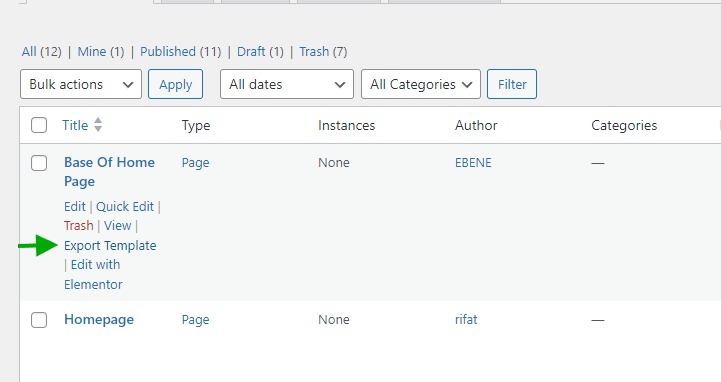
Powinieneś otrzymać plik .json do pobrania. Teraz musimy przesłać te pliki json na wybraną stronę internetową. W tej samej sekcji „ Zapisane szablony ” na stronie docelowej kliknij przycisk „ Importuj szablony ”.
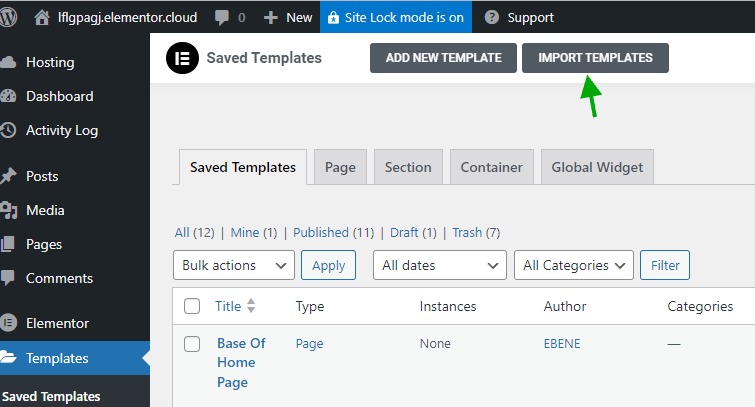
Spowoduje to wyświetlenie pola umożliwiającego wybranie pobranego wcześniej pliku JSON. Po wybraniu kliknij Prześlij i potwierdź wyskakujące ostrzeżenie, jeśli pobierasz z bezpiecznego miejsca.
Twój nowy szablon pojawi się jako zapisany szablon. teraz, aby z niego skorzystać, zastosuj krok 2 „ Korzystanie z szablonów w Elementorze ” wspomniany powyżej.
Kopiuj/wklej na Elementorze
Elementor ma interesującą funkcję kopiowania/wklejania. Jedyne, co musisz zrobić, to udać się do strony, którą chcesz powielić, kliknąć prawym przyciskiem myszy główną strefę upuszczania, aby wyświetlić menu kontekstowe, a następnie kliknąć „ Kopiuj całą zawartość ”.
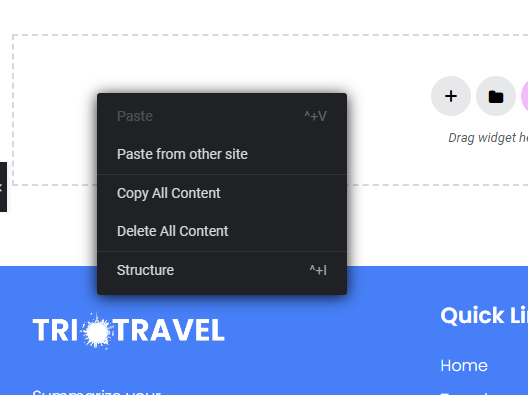
Teraz na stronie docelowej powinno być możliwe wklejenie skopiowanej strony, naciskając CTRL+V (w systemie Windows) i Command+V na komputerze Mac. Możesz także kliknąć prawym przyciskiem myszy główny obszar upuszczania i kliknąć „ Wklej ”.
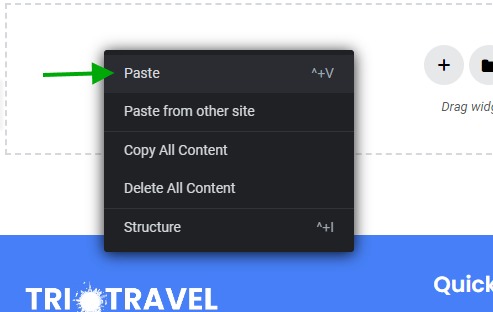
Zduplikuj stronę w programie Bricks Builder
Bricks Builder, kolejny nowicjusz w świecie Page Builder na WordPress. Jako nowy konkurent musi oferować najbardziej przydatne funkcje, takie jak kopiowanie stron. Aby zduplikować stronę w Bricks Builder, zmodyfikujemy tę stronę za pomocą Bricks, a następnie klikniemy „ Kopiuj (wszystkie) ”.
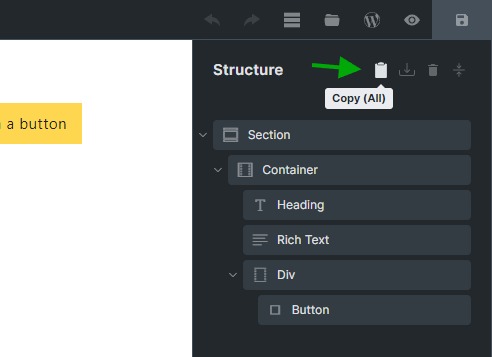
Teraz utworzymy nową stronę i po prostu użyjemy CTRL+V, co oznacza „Wklej”. Alternatywnie możesz kliknąć przycisk „ Wklej (wszystko) ”.
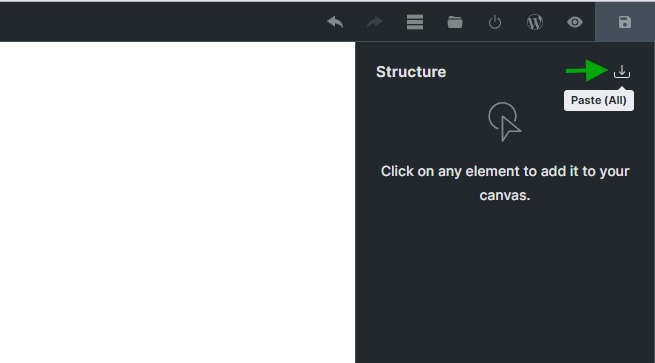
Zduplikowana strona w Beaver Builder
Beaver Builder to kolejny popularny kreator stron w WordPress. Ta wtyczka ma własną funkcję duplikowania i zdecydowanie nie zaleca się używania wtyczki do powielania układu konstruktora Beaver, aby uniknąć zepsucia rzeczy.
Jednym z wymagań dotyczących duplikowania stron w programie Beaver Builder jest zapisanie oryginalnej strony. Otworzymy pasek narzędzi w lewym górnym rogu i klikniemy „Duplikuj układ”.
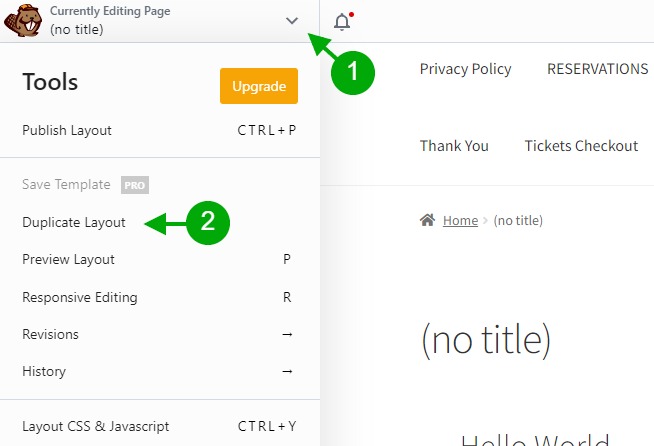
To przeniesie nas na nową stronę. Stamtąd możemy edytować tę stronę za pomocą Beaver i zastosować dowolne zmiany.
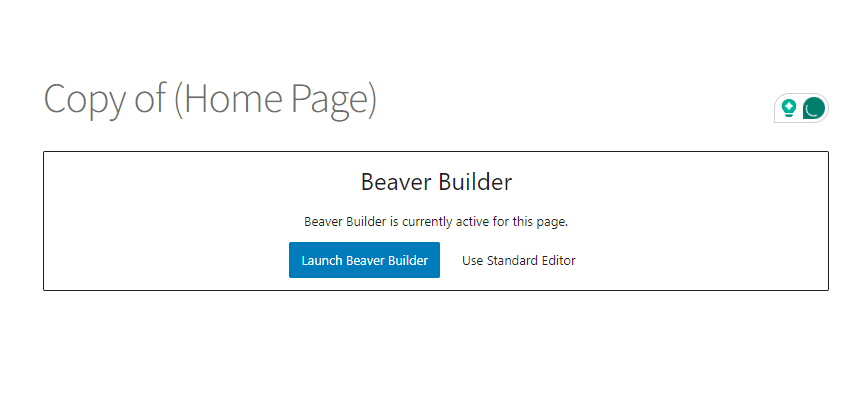
Podsumowanie
Chociaż WordPress domyślnie nie rozwiązuje problemu zduplikowanych stron, z pewnością możliwe jest obejście tego problemu. Dzięki narzędziom takim jak wtyczka Duplicate Page i Divi Builder , wtyczkami, a może nawet kodem, możesz przyspieszyć swoją pracę, stworzyć więcej treści i zduplikować strony w całej instalacji WordPress.




